J'ai intégré les mises à jours dans mon ISO Windows 7 et il arrive que Windows Update recherche les mises à jour sans fin... avec le processus svchost.exe qui consomme 50% du CPU (comme son cousin Windows XP), probablement car il ne sait pas utiliser tous les coeurs sinon il serait à 100%.
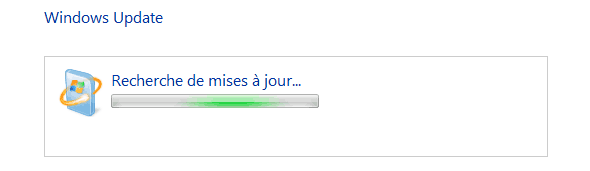
Inutile de laisser la machine chercher pendant des heures, il suffit d'ouvrir windowsupdate.log (dans démarrer > exécuter) pour se rendre compte que ça boucle.
Avant tout, fixit
Lancer l'utilitaire Microsoft fix it qui peut corriger certains dysfonctionnements (voir comment).
Installer les KB manquants
Pour sortir de cette situation il suffit d'installer 3 KB, un par un avec un redémarrage après chaque installation de correctif. Récupérez la version en cohérence avec votre architecture CPU (32 ou 64).
Les 3 correctifs (KB) à installer sont :
- KB3161664 : 32 bits | 64 bits
- KB3102810 : 32 bits | 64 bits
- cumulatif KB3172605 : 32 bits | 64 bits (juillet 2016)
ou cumulatif KB4019264 : 32 bits | 64 bits (mai 2017)ou cumulatif KB4038777 : 32 bits | 64 bits (septembre 2017)ou cumulatif KB4093118 : 32 bits | 64 bits (mars 2018)
Je vous conseille d'utiliser le cumulatif le plus récent, inutile d'en installer plusieurs, un seul suffit.
Désactivez la recherche automatique de mises à jour : menu démarrer > chercher "mise à jour auto" > entrée > "ne jamais recherche les mises à jours (non recommandé)".
Puis, avant l'installation de chaque correctif il faut arrêter le service Windows Update à partir d'une invite de commande administrateur :
net stop wuauserv
Si vous ne le faites pas le KB va lui aussi chercher les mises à jour sans jamais finir. De mon côté l'installation des 2 premiers KB a suffit à corriger le problème.
Après moins de 10 minutes Windows a enfin trouvé les mises à jour :
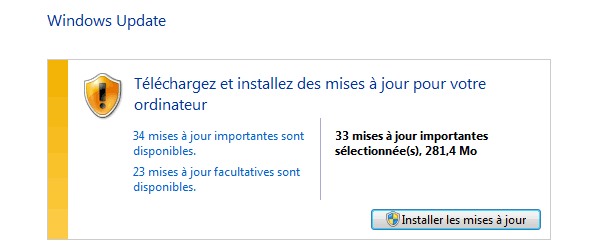
Si vous rencontrez toujours des difficultés il existe des méthodes alternatives (voir ici) ainsi que d'autres KB.
Si l'installation des *.msu échoue
Vous pouvez tenter en ligne de commande :
start /wait "" "%SystemRoot%\system32\wusa.exe" "C:\full\path\to\FICHIER_KB.msu" /quiet /norestart
Si ça ne fonctionne toujours pas
Utilisez WSUS Offline Update.
Conclusion
J'espère que ça fonctionnera aussi chez vous, je trouve ces pratiques assez déplorables si elles sont là pour motiver les gens à passer sur Win10... merci bill.
Pensez à réactiver les mises à jour automatique une fois la situation débloquée.

 (19 vote(s),
(19 vote(s),
97 commentaires
Super pour ce POST, dans ma boite , pb identique sur quels postes.
Merci MR XHARK, nous allons tester !!!
Merci pour cette astuce ! J'avais bien galéré à faire les MAJ W7 sur un "vieux" portable après une install fresh...
Cool ! faites moi un petit retour si ça a fonctionné 🙂 effectivement même sur une fresh install ça pose problème, voilà pourquoi je trouve ça un peu abusé ^^
Hum.. perso je lançait la recherche le soir pour le lendemain, et généralement il avait trouvé des trucs. Concernant la possibilité que ce soit intentionnel, je vais essayer de croire encore un peu à la bonté naturelle de l'être humain.
@Nym: oui en laissant de nombreuses heures (parfois 48h) ça peux finir par fonctionner, avec le CPU qui carbure pour rien. Mais laisser tourner un pc pour ça, penser à désactiver la mise en veille, etc, je préfère ma méthode 🙂
Merci, mais testé sur 3 pc aujourd’hui et malheureusement ça ne fonctionne pas dans mon cas 🙁
@thibbea: tu as bien redémarré entre chaque installation ? chaque KB s'est bien installé ? poste le contenu de ton windowsupdate.log sur pastebin et donne le lien
oui j'ai bien rebooté, toute les KB ok sauf la derniere qui me dit qu'elle ne s'applique pas a mon system. Voila le fichier windowsupdate.log:
http://pastebin.com/K7b9pk9v
@thibbea: d'après ton log Windows est en train de procéder à la récupération / installation des MàJ en arrière plan (via le service). Inutile donc de lancer la recherche via l'interface. Patiente un peu et tu devrais voir apparaître le logo témoignant qu'il y a des màj en attente à côté du bouton "arrêter" dans le menu démarrer
Merci! Ça a marché sur mon Win7 Home Premium (dual-boot MacBook Pro mid-2010).
Punaise ! ça faisait des semaines et des semaines que je ramais pour ce bug et j'étais à 2 doigts de tout formater. Des tas de solutions proposées à droite et à gauche, mais sans résultat. Enfin une solution qui marche !
Bravo et merci 🙂
content que ça fonctionne pour la majorité d'entre-vous 🙂 effectivement j'en avais marre moi aussi de tester des choses qui ne marchent et c'est ce qui m'a motivé à écrire ce billet ^^
Bonjour,
Merci pour cette méthode qui a fonctionné à merveille!
Cela faisait un mois que je piétinais sur ce problème, avec des passages de Fix et autre recettes sans succès!
Bravo pour cette méthode aussi simple que efficace!
Bonjour,
Comment sait-on que les KB sont installés ? Lorsque que j'execute le KB voici ce que j'ai :
http://prnt.sc/bwsa2h
Bonjour,
Sur la fenêtre Windows update, cliquer en bas à gauche sur "mises à jour installés"
Attention, l'affichage complet de la liste peut prendre quelques minutes (personnellement, j'ai environ 600 mises à jours dans la liste!)
Ensuite, en haut à droite, dans "rechercher dans mise à jour" taper le nom de la mise à jour (ex: KB3161664)
Si celle ci est installée, elle devrait alors apparaître toute seule dans la fenêtre d'affichage de la liste des mises à jour.
Si on ne la trouve pas, il est possible que son installation ait échoué.
On peut le vérifier en passant par: Windows update, cliquer en haut à gauche sur " Afficher l'historique des mises à jour"
On peut alors trier la liste par date, et vérifier l'état de chaque mise à jour: "Réussite" ou "Echec"
Mille mercis, super, ça a marché !
Retex:
- le 1er KB n'a pas suffi, le 2ème était déjà installé!, mais après le 3ème KB Windows Update s'est remis à marcher
- le fixit n'a pas réussi à corriger tout (3 pb corrigés, mais restait "l'enregistrement de services est manquant ou endommagé")
Bonjour,
Merci pour ce blog que je viens de découvrir et tout particulièrement pour cette article.
Voici mon rapport :
Fix it :
Erreur Windows Update 0x80070057(2016-09-12-T-11_02_49)----> Non corrigé
2 problèmes d'installation des mises à jour récentes ----------------> Corrigé
L'enregistrement de service est manquant ou endommagé -------> Corrigé
Installation des KB suivant la procédure à la lettre :
- le 1er KB -----> Ras
- le 2nd KB-----> déjà installé
- le 3ème KB---> 44 mise à jour à installer.
Bonjour !
Pour ma part, les deux 1er KB ont était installé, malheureusement le 3eme n'a pas marché, j'ai a chaque fois redémarrer et j'ai lancé le windows update, jusqu'ici il charge toujours, je le fais tourner cette nuit en espérant que ça passe !
@Juhe:
Ca n'a malheureusement pas fonctionné pour ma part :/
Bonjour,
j'ai le même problème avec Vista! est-ce que je peux appliquer la solution?
merci!!
non, Vista est de toute façon en fin de vie car plus de mises à jour fin avril 2017
Bonjour
Cela semble avoir marché pour moi !! Bon, en plus de la manip initiale, j'ai été obligé d'installer les KB du site "Autres KB", maintenant, j'ai repris l'installation "normale" des mises à jour : cela semble être reparti...
Du coup, maintenant que l'on a quelque chose qui marche, je vais devoir m'occuper de quelques autres windows 🙁
Merci pour le billet !
@lcc...: Voilà une bonne nouvelle, un petit script batch pour les autres et ce sera vite réglé 🙂
@lcc...:
Pardon Icc, mais ça veut dire quoi "Les KB du site "Autres KB"" ?
Bonjour,
Tout d'abord merci pour ce tuto, je suis en train de télécharger les 2 fichier KB. Cependant, quand je redemarre l'ordinateur, il tourne en boucle sur l'écran "Bienvenue".
Si vous avez une solution, je suis preneur 🙂
Merci d'avance
Pendant deux mois, malgré tous les "fixit" et Cie, la recherche des mises à jour tournait en boucle, avec souvent 100% de CPU...
Je tombe sur cet article : les deux première KB étaient déjà installées, j'installe la dernière et, miracle, la recherche et l'installation des MàJ d'août et de septembre se fait en un quart d'heure !
Un grand merci !
@vh: super ! je t'invite à poster dans les différents forums où tu as pu demander de l'aide afin que d'autres tombent aussi sur la bonne solution 🙂
Je n'avais posté sur aucun forum, mais maintenant je vais pouvoir dépanner mon entourage !
Les deux premières KB étaient déjà installées, j'installe la 3ème, et là, miracle, après 2 mois de "moulinage" de la recherche avec CPU à 100%, et essai sans succès de tous les "fixit" possibles, le téléchargement et l'installation des MàJ d'août et de septembre se fait en un quart d'heure !
En fait, la KB3172605 installe la nouvelle manière de mettre à jour W7 (par packs mensuels). Il y en a une facultative pour framework .NET selon le même principe de « Monthly Rollup ».
Mais Microsoft ne prévient personne, et laisse ses "clients" dans la panade...
Un grand merci !
Excellent !!!!!
Installation des KB suivant la procédure à la lettre :
- le 1er KB -----> Ras
- le 2nd KB-----> déjà installé
- le 3ème KB---> 39 mises à jour à installer et 30 factultatives
Les MAJ de juillet , aout et septembre sont dans ma machine et plus de problème avec svchost.exe qui prenait la moitié du CPU !!
Merci pour tout 🙂
la solution miracle !!
Voila 15 jours que mon PC me faisait tourner en bourrique... Navigant de forum en forum et d'invite de commande en invite de commande.... pour au final aucun résultat ! J'étais toujours obligé de stopper sauvagement le SVCHOST!!
Et je tombe sur cet article..
Je télécharge les 3 Kb,et je tente l'install, les 2 première étaient déjà présentes, puis la 3 éme s'installe, je reboote le PC, recherche de nouveau les MAJ ça mouline un peu et au bout 10 min update me trouve 16 MAJ à installer !!
Mon pb est maintenant résolu !!
Merci beaucoup pour cette solution
Vous êtes de plus en plus nombreux à confirmer que ça marche 🙂 juste par curiosité par quel moyen êtes-vous arrivés ici, google, forum ?
@Mr Xhark:
De mémoire, sans doute en faisant des recherches sur google et aussi après avoir essyé tout un tas de trucs inefficaces style fix-it.
Pareil, recherche via gougoule... après avoir essayé pas mal de truks et aussi fix-it and co, il y avait une seul truk qui marchait : wsusoffline1074 ( programme qui va chercher les MAJ en mode offline mais en anglais et assez pointu O.o ...).
Et puis, je suis tombé sur votre site en me disant "si cette méthode ne marche pas , j'utilise wsusoffline".... vous connaissez la suite...
Encore MERCIIIIII 🙂
@Kloog:
Bon voilà 15 jours que je me battais avec ce vilain problème, j' avais essayé toutes les manips trouvées sur le web et rien, recherche de windows update qui tourne dans le vide.
La lumière est venue de ce blog (trouvé par google).
La solution des 3 KB a fonctionné pour moi youpiiiii.
Les 2 premiers étaient déjà installés chez moi mais le 3è, le cumulatif a été LA solution. Tout refonctionne, mises à jour de septembre téléchargées et installées. Alors Merci, Merci et encore Merci.
Merci.
Je cherchait le soucis depuis 2 mois.
J'ai installé les 3 màj et çà fonctionne
Un gros merci pour la procédure bien expliquée pour un néophyte comme moi. Cela a fonctionné après avoir chargé le dernier programme identifié; après, j'ai pu compléter plus de 110 mises a jours importantes.
Je ne cacherai pas que je suis très choqué du support donné par Microsoft, soit de ne pas informer leur client identifié par leur licence, pour ce bug qu'il connaissait certainement; cela mériterait un recours collectif contre eux pour le trouble causé.
J'ai finalement réussi a trouver votre blog sur Google en précisant dans ma requête `Windows 7 update RECHERCHE en boucle``; la précision du mot ¨recherche¨ vous a placé en première page des solutions trouvées.
Bonsoir,
Mission successful après 2 jrs & 1 nuit de recherches s/ le web et d'essais infructueux ===> la clef (pour mon problème) est le correctif n°3 (KB3172605).
Chez moi, le problème du windows update fou est apparu non pas à la suite d'une réinstallation du système (W7 Pack1) mais après 1 maj facultative de 166 K!!! (pour la souris) que j'ai stoppé après 4 heures de pédalage dans la semoule. En désespoir de cause, j'ai réinstallé ma dernière Image Système (05/2016) et bien sûr, le win update fou s'en est donné à coeur joie!
Donc:
=> fixit= échec:
- l'enregistrement de service est manquant ou endommagé (non corrigé)
- erreur windows update 0x80070003 (2016-10-02-T-12_28_36) (non corrigé) [à propos de cette erreur, la solution proposée par le support Micosoft, ne fonctionne pas]
=> les 3 KB manquants= échec: la recherche tourne sans fin pour chacun des correctifs (" Programme d'installation de windows update en mode autonome // recherche de mise à jour sur cet ordinateur...); donc installation impossible; MAIS, au vu des commentaires encourageants ci-avant, je cherche des infos sur le KB3172605 et je tombe sur la destination de ton lien!!!= le centre de téléchargement Microsoft et en lisant TOUT leur sujet, je m'aperçois qu'ils disent, à la fin de la méthode 3, "vous devez exécuter Microsoft Internet Explorer 6 ou versions ultérieures". Or je suis sous Firefox dans une session utilisateur. Comme je dispose d'une session Administrateur sous IE, je tente la maj du KB3172605 via leur centre (c.a.d. ton lien // leur méthode 2) et......................Bingo!!!
Windows update est ressuscité et après, toutes les maj s'enchaînent correctement [j'ai laissé celle de la souris, en attente pour Bill].
ps: c'est mon ami gogol qui m'a emmené sur ce blog (recherche "windows update sans fin").
Encore merci et félicitations pour cette tâche.
@draeneg: un de plus merci 🙂
@Guepard:
je parlais du site http://wu.krelay.de/en/, qui est en lien sur le libéllé "Autres KB"
@lcc...:
Ah! OK ! Je n'avais pas vu ni exploité ce lien, et pour cause: La solution donnée ici, m'ayant, comme pour beaucoup d'entre nous, donné satisfaction!
Merci pour cette précision. Et en avant les updates lol
Bonjour,
Suite à un disque dur mort, j'ai du réinstaller windows 7. J'ia fait ça lundi dernier (3 octobre).
Aujourd'hui j'ai cherché à mettre à jour, impossible, après quelques recherches je suis tombé sur votre publication.
J'ai suivi tout le protocole et lancé le premier KB et il ne se passe rien.
J’ai bien une fenêtre "Programme d'installation de Windows Update en mode autonome" qui charge, mais ça fait plus d'une demi heure et rien ne se passe.
Si je clique sur annuler, la fenêtre continue de charger comme si de rien n'était....
Bonjour,
J'ai installé les deux premiers KB avec succès.
Quand j’ai voulu lancer le troisième, j’ai eu un message comme quoi cette mise à jour ne s’appliquait pas à mon ordinateur.
J'ai tenté de relancer windows update, il tourne toujours à l'infini...
Bonjour,
Franchement : merci beaucoup ! Cela faisait 1 semaine que je cherchais à résoudre ce problème sans succès!! Et grâce à MR XHARK, problème résolu!
Concernant le problème de CrAz, essaie de télécharger le KB3020369, pour ma part, ça a corrigé le problème, puis reprends les étapes décrites par MR XHARK.
En espérant que ça fonctionne également pour toi! (il faut bien que tu désactives la mise à jour automatique de windows update comme décrit ci-dessus, puis redémarrer l'ordinateur si besoin, avant de télécharger le KB).
Bonne chance!
Pour ceux qui ont installé avec succès la KB3172605, le premier "pack" cumulatif de MàJ est le mardi 11 octobre 2016. L'occasion de la tester !
Un grand merci!
Des mois et des mois que je cherche et que je teste des solutions (certaines farfelues) que j'ai trouvé sur le net; et aujourd'hui deux lecteurs de Nextinpact.com (Serpolet et Limp; merci à eux aussi) m'ont donné la solution et le lien vers ce blog!
J'avais quasiment abandonné...
Ahhhh ben excellent ! Moi aussi, après quelques semaines à essayer de voir pourquoi ca ne fonctionne plus ... J'ai même reformaté pensant que le problème provenait de mon installation.
Par contre, j'ai du installer moi même le SP1, et IE11. Plus moyen de les avoir avec WindowsUpdate non plus...
Enfin, j'ai installé les deux premiers KB et puis comme CrAz, le 3ème prétend qu'il n'y a pas besoin de l'installer.
En installant le KB3020369 (comme Audrey l'a proposé), le troisième KB s'installe... puis deux redémarrage après : 220 mises à jour donc 64 facultative !!
Merci Microsoft hein !! Je suis bon pour vérifier tout ca sur les autres ordi de ma famille ...
Un grand merci à tous pour l'aide en tout cas !
Attention à la 2ème (ou 3ème ?) MàJ du mois, appelée « Preview Rollup ».
À mon avis, il vaut mieux ne pas l'installer, et attendre la 1ère du mois suivant. MS est en train de jouer à un jeu très dangereux : on l'a vu avec les problèmes de MàJ de W10, et maintenant avec les MàJ groupées de W7 (et W8)...
(suite) Bon, ça va, elle passe en facultatif : KB3192403, correctif cumulatif mensuel de qualité. Attendre le 1er mardi du mois suivant, sous peine de déconvenues...
Bonjour à tous,
Il reste évident que les mises à jours importantes (ou pas) telles que les Rollup peuvent présenter quelques risques, au point de mettre à mal le fonctionnement de votre PC après ou même pendant leur installation!
MS ne nous a jamais habitué à des correctifs présentant 100% de fiabilité!
Il me semble donc sage de prendre quelques précautions avant de se livrer à des manip risquées!
Personnellement, j'ai opté pour la sauvegarde complète de la partition qui contient l'OS.
j'utilise pour cela, non pas la sauvegarde intégrée de Windows, qui n'a jamais très bien fonctionné chez moi lol , mais "Acronis True Image" qui reste à mon sens une solution performante et fiable, avec une bonne facilité de restauration.
Il me faut environ 1h pour sauver ma partition C qui fait un peu plus de 100Go
Cela ne m'a servi qu'une seule fois, mais c'est bien pratique quand on est dans une galère complète!
Par prudence, je fais une sauvegarde toutes les semaines, juste un ou deux clics de souris, et en plus on peut programmer l'arrêt auto du PC en fin de sauvegarde.
Après, comme on dit, chacun voit midi à sa porte........lol
Bonjour,
Juste un message pour vous signaler que cela a parfaitement fonctionné chez moi avec W7 Ultimate. J'ai suivi la procédure à la lettre.
Merci beaucoup pour votre aide.
TiKöK
bonjour a tous . Je rencontre un souci . Je possede un sony Vayo modele vpcea1s1e . A la base il avait un disc dur de 250 gb, le disc dur a cassé j ai donc change pour un nouveau de 500gb et j ai installé Windows ultimate x64.
Apres l'installation quand je lance les mise à jour windows update ca cherche sans resultats . J ai essaye plusieurs methode notamment la methode cmd sans succes . j ai egalement installe un patch trouve sur un autre blog, tjs rien.
j' espere que vous pourrez m aider merci cordialement.
Fonctionne après l'installation de la troisième mise à jour, merci beaucoup !
Merci pour cette astuce super efficace et qui m'a permis de régler ce problème qui dure depuis des mois. Plusieurs Topics sur le sujet mais seul celui là a été efficace.
Pour moi c'est l'installation du dernier KB (KB3172605) qui a résolu le problème et je pense l'astuce pour déconnecter windows update sinon même en autonome il ne se passait rien
Merci encore !
Bonjour à tous,
j'ai aussi bien galéré pour que windows update veuille bien reprendre son taff.
j'ai installé KB3161664 puis KB3102810, il a pas voulu faire la 3eme KB3172605, j'ai d'abord du installé KB3020369 pour que finalement, il veuille prendre la KB3172605.
ensuite KB3177467 puis KB3138612 et enfin KB3125574 et maintenant il m'affiche 126 mise à jour à faire, espéons que ça soit la fin de mes bug!
bon courage à tous!
Super tuto ! J'ai réglé mon soucis avec windows update 7 🙂
Bonjour,
Merci pour ce tuto qui m'a en parti décoincé.
J'ai réussi à installer les 2 premiers KB, et comme pour beaucoup de monde j'ai pas eu besoin d'installer la 3ème.
Mais ensuite ??? Il faut "simplement" relancer windows update et les mises à jour vont être détectées ?
Merci de votre aide.
Aurél1c
Oui il faut relancer windows update. Perso ça m'a pris moins de 10 min pour trouver les mises à jours 🙂
Bonjour,
Un grand merci pour cette aide précieuse ( les 3 KB )...!!!
J'ai un PC sous Windows 7 Pro qui n'a pas de problème pour les mises à jour, par contre, mon portable sous Windows 7 Home Premium, n'avait plus de mises à jour depuis le 2 mai 2016 et tournait en boucle sur la recherche...
J'envisagais de le passer sous Windows 7 Pro suite à ce problème, mais, les 3 KB lui ont permis d'obtenir en moins de 10 minutes, après le dernier redemarrage, 48 mises à jour importantes...!!!
Problème résolu !
Et encore merci à Mr Xhark !
Bonjour,
Et merci pour les infos.
Mon système: Windows 7 Ultimate 64 bits, mises à jour bloquées depuis le 9/9/2016.
Curieusement les 2 premiers KB (KB3161664 & KB3102810) ne figuraient pas dans les mises à jour installées, mais quand j'ai voulu le faire, un message m'a indiqué qu'elles l'étaient déjà.
L'installation du 3ème (KB3172605) a réglé le problème; Windows Update a trouvé les mises à jour dans la minute qui suivait, et les a installées (pas loin de 400 Mo de téléchargement quand même).
ça marche du tonnerre !!!
Seule petite modif du tutto pour la KB3172605 qui ne s'installerait pas, il faut télécharger et installer cette mise à jour avant :KB3020369 https://www.microsoft.com/en-us/download/details.aspx?id=46817
Et relancer l'installation de la KB3172605
et là, que du bonheur 216 mise à jour trouvées en 10 minutes chrono !
Merci encore à M. Xhark !!!
Bonjour,
Si j'ai bien compris, pour Vista, cette méthode ne marche pas. Que faire alors?
@Baba860: changer d'OS, passez à Windows 7 ou 10, Vista est une catastrophe
Un grand merci pour ce blog ou j'ai enfin trouvé la solution. J'avais tout essayé, et j'étais désespérée. Mais ces 3 petits KB ont été efficaces. Quelle chance d'avoir encore des personnes comme vous qui essaient vraiment de dépanner les profanes que nous sommes.
@genestan: félicitations et bienvenue au club des dépannés 🙂
merci beaucoup moi aussi j'étais bloqué depuis 3 ou 4 mois
KB1 => déjà installé
KB2 => déjà installé
KB3 => c'est installé et m'a débloqué les MaJ de WUpdate qui ne tourne plus en boucle sans fin...encore merci.
Merci énormément, maintenant j'ai 1go de MàJ!!!
Bonjour,
merci beaucoup également, c'est exactement comme Doudou (10 décembre 2016), c'est le KB 3 qui m'a débloqué.
A+
Bonjour,
Très détaillé et précis avec les options car personne n'est nécessairement avec le même état système. Pour moi aussi c'est le 3ème package qui a débloqué la situation, merci!
Joli!
Déboqué grace au3e KB installé via IE11...
Les 2 premièrs KB n ont pas pu s installer (tourne en boucle : recherche des MAJ)
BRAVO!
Super ce correctif !! Concis, super claire et en plus très efficace.
Bonjour
Super ça à bien fonctionné avec windows 7.
Est-ce que cette solution fonctionne pour windows 10 ? si non, que faire?
Merci par avance
A ma connaissance il n'y a aucun souci de mise à jour avec Windows 10.
merci bcp !!!! bloquée après une réinstallation de windows 7, 1 semaine à tourner virer sur le net, m'arracher les cheveux sur cette recherche de mise à jour qui mouline des jours, à essayer d'installer des kb qui moulineaient eux aussi et bim j'installe ces 3KB en prenant soin de bien désactiver windows update via l'invite de commande, conseil trouvé ici, et eureka, dernier redémarrage et en 5 min les mises à jour sont trouvées 🙂
ouf.
Il m'était impossible de mettre à jour mon Windows 7 Pro. Je tournais en rond depuis novembre sans trouver de solution.
J'ai suivi vos conseils, j'ai :
1) stoppé le service Windows Update
Lancé dans l'invite de commande administrateur : net stop wuauserv
2) désactivé la recherche automatique de mises à jour
(choisi : "ne jamais recherche les mises à jours (non recommandé)"
3) lancé l'utilitaire Microsoft fix it
4) rebooté
5) lancé Windows Update (Démarrer/Panneau de config/Windows update)
Et ça a marché.
Comment vous remercier !
Et dire que Microsoft me suggérait de tout réinstaller...
Bravo pour votre travail Mr Xhark et un grand Merci
Plus de mise à jour depuis Novembre 2016 sur Windows 7.
Alors que Windows reçoit des correctifs tout les mois.
Donc j'avais essayé Fix it qui avait corrigé des problèmes sauf celui des mises à jour récentes.
Aujourd'hui je tombe sur votre Blog et je suis vos conseils.
j'installe le correctif KB3161664 et j'ai relancé Windows update.
Et la miracle 11 mises à jours importantes .
Heureusement que des personnes comme vous existent sinon je partais sur une restauration système ou pire une réinstallation complète alors encore Merci beaucoup.
Mais MERCI bor*** de m**** ! J'étais bloqué depuis novembre 2016, j'ai appliqué toutes les étapes, je ne sais pas laquelle a été déterminante mais en tout cas ça fonctionne maintenant !
Bonjour !!
Je suis en train d'installer la KB947821 mais ca a l'air bloqué.. ca n'avance plus. C'est normal ..??? Pitié je craque lol aidez moi!
Merci
UN ENORME grand merci, c'est la KB3172605 qui a débloqué windows update.
les deux autre étaient déjà installées.
Bonjour,
Cela faisait 8 mois que je n'assurais plus les MAJ de mon windows 7 pour cause de blocage. Comme pour Babar c'est la KB3172605 qui a débloqué windows update. Un grand merci pour les conseils simples et clairs de ce blog.
Hello,
On m'a confié la lourde tâche ( :'( ) de faire les MAJ sur une dizaine de PC W7, pour certains pas mis à jour depuis 1 ans et demi. La moitié avaient ce souci de recherche qui tourne à l'infini et cette méthode a résolu le problème pour tous les PC concernés. Merci !
J'ai trouvé le site avec Google tout simplement.
super, merci pour vos retours 🙂
Merci BEAUCOUP pour ce post qui m'a sortie d'une situation qui s'aggravait et qui durait depuis plus d'un an!!!
bravo a ce tuto ça a très bien marché pour moi il existe encore pleins de gens bien sur le net et l’entraide facilite biens des désarroi devant l’informatique
mille fois bravo et merci
Bonjour, pour l'heure, sans jeu de mots, je suis le dernier en date... Félicitations, tout a très bien fonctionné en suivant fidèlement le tuto. En panne depuis septembre 2016, j'ai parcouru pratiquement tous les sites en appliquant, sans résultat probant , les diverses ''recettes''.
Par prudence j'avais effectué un ''sfc /scannow'' au préalable et, avant l'installation des KB, en dernier ressort ne pas oublier de se désolidariser (portable) du Wi-Fi et pour le pc du bureau, débrancher le cable réseau.
Bravo.
@Gege: bienvenue sur BM, ici quand on propose quelque chose on le test avant 🙂
Windows 7 : Problème. Windows Update ne fonctionne plus et ne trouve pas de nouvelle mise à jour...
https://www.crashdebug.fr/informatik/76-astuce-logiciel/12218-windows-7-apres-une-nouvelle-installation-windows-update-plante-et-ne-trouve-pas-de-nouvelle-mise-a-jour
Amitiés,
f.
ah, aujourd'hui, ça recommence... Recherche des MàJ en panne, et pourtant le service wuauserv est actif, et message "Windows Update ne peut actuellement rechercher des mises à jour car le service n'est pas en cours d'exécution" en cas de recherche manuelle...
(suite) solutionné simplement avec l'outil de résolution des problèmes liés à Windows Update du panneau de configuration ! Résultat : une MàJ Excel en dehors du pack mensuel.
Super Super Super !
et merci énormément !
Depuis le temps que je cherchais une solution à mon problème. Impossible de mettre à jour, j'ai tenté 36000 solutions pêchées à droite à gauche, et cette dernière fonctionne trés trés, les deux premiers kb installés et plus de 200 maj trouvées.
Merci énormément
Et bien même en Mars 2018 cet article reste utile ...
Oui mon PC pro est en Win7 ^^
Merci à toi pour ton article, cela m'a permis de débloquer les mises à jour impossible depuis Août 2018, soit 69 mises à jour importantes (700Mo annoncés) ...
Bonjour,
Est-ce que cette solution peut résoudre un problème de update Windows 10 ?
Il y a 1 an et demi j'étais sous Windows 7 puis j'ai profité de la gratuité pour passer à Windows 10. Quelques semaines ou mois après problème avec Windows Defender Offline qui scannait et redémarrait en boucle. Ca a duré 1 semaine où j'éteignais mon PC pour tenter de réinstaller un vieux Windows mais miracle subitement avec un ISO pris chez Microsoft et à force (certainement) de débrancher mon DD WIndows 10 est revenu et la boucle sans fin du scan Windows Defender Offline s'est arrêté.
Mais là depuis des mois soit depuis septembre ou octobre 2017 je suis sous Windows 10 1607 et impossible de faire le update vers Windows 10 1709. En fait j'ai toutes les updates facultatives et pour Defender qui sont mises sans problèmes mais impossible de mettre :
• Mise à jour des fonctionnalités de Windows 10, version 1709 (il me semble que c'est aussi appelé Windows 10 Fall Creators Update)
• Mise à jour pour Windows 10 Version 1607 pour ordinateurs à processeur x64 (KB4091461).
• Mise à jour pour Windows 10 Version 1607 pour ordinateurs à processeur x64 (KB4049411).
• Mise à jour pour Windows 10 Version 1607 pour ordinateurs à processeur x64 (KB4033631).
J'ai squatté le forum Microsoft depuis des mois, des nuits de casse tête, mal de crâne, à me prendre la tête, me faire des soucis...sans oublier le fait de mes problèmes de santé graves dont une opération lourde à la clé. ca s'arrange pas donc. Que des souçis. Puis sur un post du communauty Microsoft je suis tombé ici, une personne avait un problème avec la mise à jour sous Windows 7, alors je me suis souvenu que j'avais eu un problème que je viens de détaillé quand j'étais windows 10 après être avoir migré de Windows 7.
Je en sais pas je tente me chance dans l'espoir qu'on pourra enfin me donner la solution pour résoudre mon problème cauchemardesque.
Le microsoft comunauty me dit de Réinitialiser mon PC mais franchement je n'ai rien pour sauvegarder mes 400 GO,pas de DD externe et pas les moyens d'en acheter un. Toute façon Microsoft dit ça à tout le monde, leur facilité est de Réinitialiser ou réinstaller à partir d'un ISO. tss c'est la seule chsoe qu'il propose... Ah si tout de même ils ont aussi proposé, sans résultats, des commandes en mode Admin comme sfc /scannow, chkdsk /f /r, DISM.exe /Online /Cleanup-image /Scanhealth et DISM.exe /Online /Cleanup-image /Restorehealth, mais ces commandes n'ont pas aboutit elles n'ont pas fonctionné. j'ai eu des messages d'erreurs du genre la protection des ressources windows n'a pas réussi à démarrer le service de réparation. et Echec de l'appel de procédure distante. Le fichier journal DISM se trouve à l'emplacement c:\WINDOWS\Logs\DISM\dism.log etc... à sans oublier les Outils de résolutions et j'en passe. Chez Microsoft ils ne savent que répéter bêtement ce qu'ils disent à tout le monde Réinitialiser, et bla bla sans même donner une solution pour ça ? C'est pas normal de devoir réintialiser ou réinstaller. Je me suis ruiné pour Windows 7 j'ai du vraiment économiser longtemps pour l'acheter et il était très stable je n'avais jamais eu de soucis mais depuis leur Windows 10 ce n'est que des ennuis, que des souffrances et eux Microsoft s'en fichent royalement tant que l'argent entre à flot dans leur poche.
Voilà en gros la galère infernale qui bouffe et ma santé, mon énergie et mon temps. J'ai passé tellement de nuits blanches et tellement d'heures que j'en suis vidé et désespéré.
Est-ce qu'il est possible que ces solutions présente ici peuvent m'aider même si je suis sous Windows 10 1607 ?
Eventuellement des solutions qui ont fonctionné sans avoir à tout réinstaller ou réinitialiser ?
Si une âme charitable pouvait me sortir de cette immense galère ça me ferait un bien fou.
@Ticool: je te conseille de patienter quelques jours pour mettre à jour vers la 1804 qui vient d'être retardée
@Mr Xhark:
Salut @Mr Xhark
Sérieux il y a encore une autre Build nommée Windows 1804 qui sort prochainement ? Oh purée je sens que je vais être encore plus embêté. Tu sais les updates pour Fall Creators and Co ont été arrêté le 10 avril. J'ai reçu une alerte quelques jours avant et la veille du 10 avril 2018 disant qu'après cette date Windows Update ne proposera plus les mises à jours 1709 et compagnies et que si je veux garder mon système sécurisé je dois les installer. D'après ce que j'ai lu sur le forum Microsoft Comunauty on devra les installer manuellement. Or là tu me préviens qu'une 1804 va arriver. Ca m'inquiète encore plus.
Je suis bloqué à Windows 1607 (version 14393.693) sans parvenir à faire les Updates qui ont suivis et là avec la 1804 je me demande si je vais parvenir à les installer ?!
S'il s'avère vraiment que Windows Update ne me propose plus les mises à jours qui sortent comme la 1804 dont tu fais allusion tant que je ne réussis pas à mettre à jour vers 1709 alors comment pourrais-je installer la 1804 ?
Crois-tu que je pourrais l'installer malgré le problème que j'ai ?
Et puis-je passer directement de Windows 1607 à Windows 1804 sans installer d'abord les versions 1607 (KB4091461 + KB4049411 + KB4033631) et Mises à jour des fonctionnalités Windows version 1709 ?
@Ticool: tu pourras passer directement à la dernière version à partir de cet outil https://www.microsoft.com/fr-fr/software-download/windows10
aie aie j'ai un doute parce-que cet outil n'a pas aidé pour mon problème de mise à jour que j'ai détaillé plus haut mais je garde un petit espoir que la build 1803 ou 1804 (visiblement une autre suivra derrière 1803 d'après ce que j'ai lu sur le net) arrangera mon problème. merci pour l'info j'ai plus qu'à attendre qu'elle sorte.
ps : hier j'ai eu 2 nouvelles updates qui se sont installées sans problème (KB890830 et KB4033631) mais les majeures toujours pas. Trop bizarre. Je suis complètement écoeuré de Windows 10).
Merci. C'est évident qu'il s'agit d'une tactique de Microsoft pour forcer les gens à passer à Windows 10 ou s'acheter un nouveau pc. Ils ont fait exactement la même chose avec Vista, d'ailleurs, pour forcer les gens à passer vers Windows 7. Windows update tournait pour rien et rendait l'ordinateur tellement lent que les gens se tournait vers Windows 7. Ils feront pareil avec Windows 8.1. Et avec Windows 10, ce sera quand l'ordinateur commencera à vieillir un peu qu'ils feront boguer intentionnellement Windows afin de vous forcer à vous en acheter un neuf, sans aucune solution de rechange (à part peut-être Linux), car Windows 10 deviendra la seule et unique version de Windows. Tout pour se faire un maximum de profits sur le dos des consommateurs et au diable les considérations sur la surconsommation et le gaspillage. Et il n'y a pas que Microsoft. Apple fait pareil aussi. C'est de l'obsolescence programmée.
Merci beaucoup pour cet article, 5 ans que je galère avec mon Windows Update, et là il remarche enfin.